怎样打开电脑小键盘 电脑小键盘快捷键如何调出来
更新时间:2023-09-14 13:30:42作者:yang
怎样打开电脑小键盘,电脑小键盘是一个方便用户输入数字和执行快捷命令的工具,有时候我们可能会遇到无法使用小键盘的情况,比如笔记本电脑没有实体小键盘,或者键盘上的小键盘功能被禁用了。怎样才能打开电脑小键盘呢?幸运的是电脑系统提供了一种简便的方法来调出小键盘,即通过快捷键来实现。接下来我们就来了解一下电脑小键盘的快捷键调出方法。
操作方法:
1.首先,我们可以借助输入法来打开电脑小键盘,屏幕右下角的输入法,如下图所示。
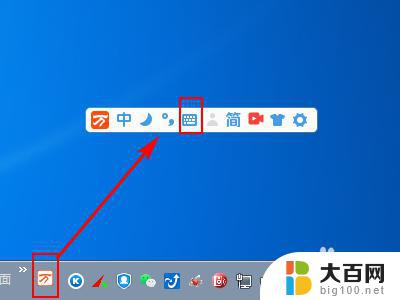
2.之后选项中的“软键盘”按钮,当我们点击“软键盘”按钮后。我们就成功的打开输入法上的软键盘了。

3.除此之外,我们还可以点击电脑屏幕左下角。系统开始按钮,再点击上面的”控制面板“如下图所示。
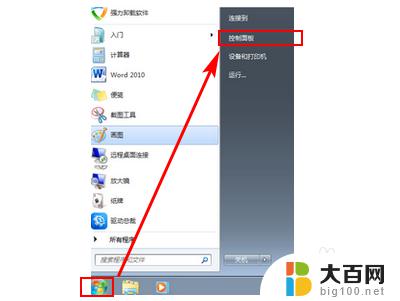
4.打开控制面板页面后,点击”轻松访问中心“。在轻松访问中心选项页面上,点击启动屏幕键盘即可。
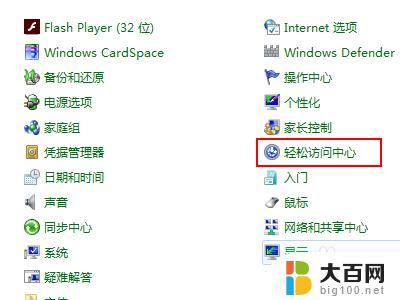
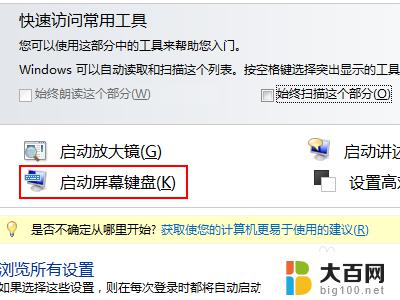
以上是如何打开电脑小键盘的全部内容,如果遇到此类情况,您可以按照这些步骤进行解决,非常简单快捷,一步到位。
怎样打开电脑小键盘 电脑小键盘快捷键如何调出来相关教程
- 怎样打开电脑上的小键盘 电脑小键盘怎么打开
- 电脑怎么打开小键盘 怎么在电脑上打开小键盘
- 电脑打字小键盘怎么开启 电脑小键盘功能怎么启用
- 电脑字体大小怎么调整快捷键 如何在电脑上设置快捷键来调节字体大小
- 台电脑上屏幕键盘怎么调出来的 电脑如何调出软键盘
- 电脑如何把键盘调出来 电脑如何调出软键盘
- 画面缩小快捷键 怎样用快捷键缩小电脑窗口
- 键盘怎么启用小键盘 笔记本电脑小键盘的开启方法
- 键盘开灯光快捷键 笔记本电脑怎么打开键盘灯
- 电脑屏幕快捷键怎么放大缩小 电脑快捷键放大缩小
- 苹果进windows系统 Mac 双系统如何使用 Option 键切换
- win开机不显示桌面 电脑开机后黑屏无法显示桌面解决方法
- windows nginx自动启动 Windows环境下Nginx开机自启动实现方法
- winds自动更新关闭 笔记本电脑关闭自动更新方法
- 怎样把windows更新关闭 笔记本电脑如何关闭自动更新
- windows怎么把软件删干净 如何在笔记本上彻底删除软件
电脑教程推荐